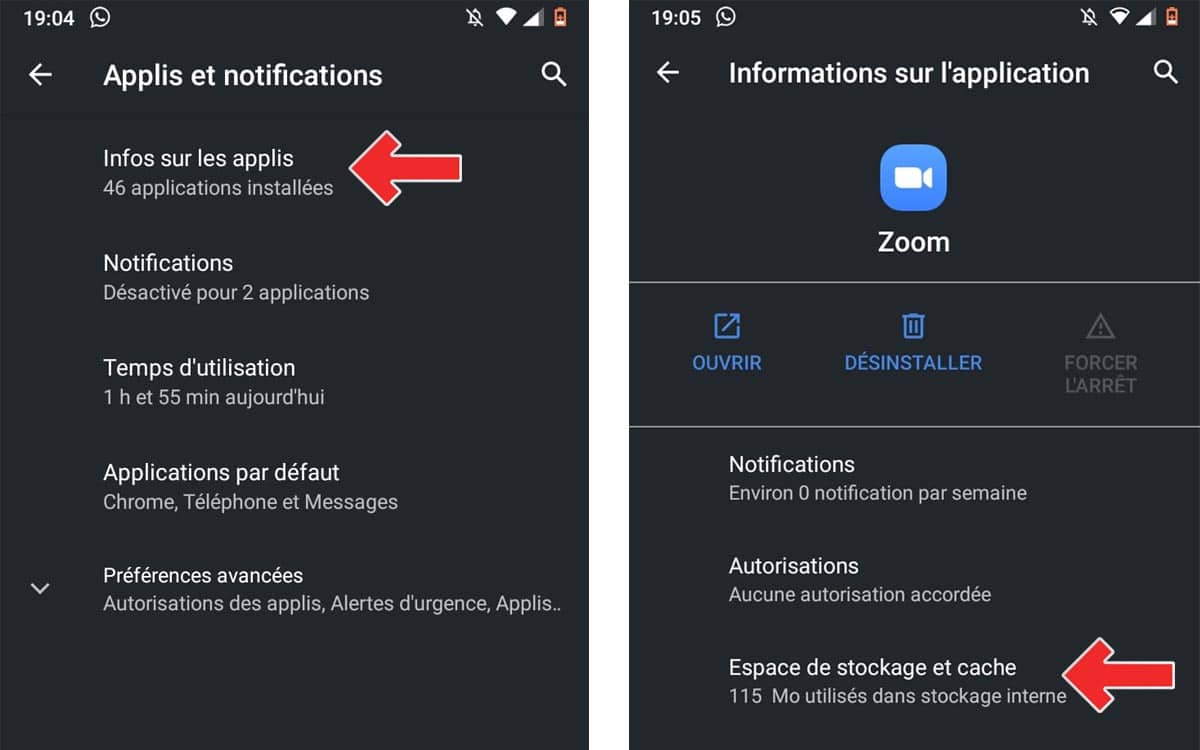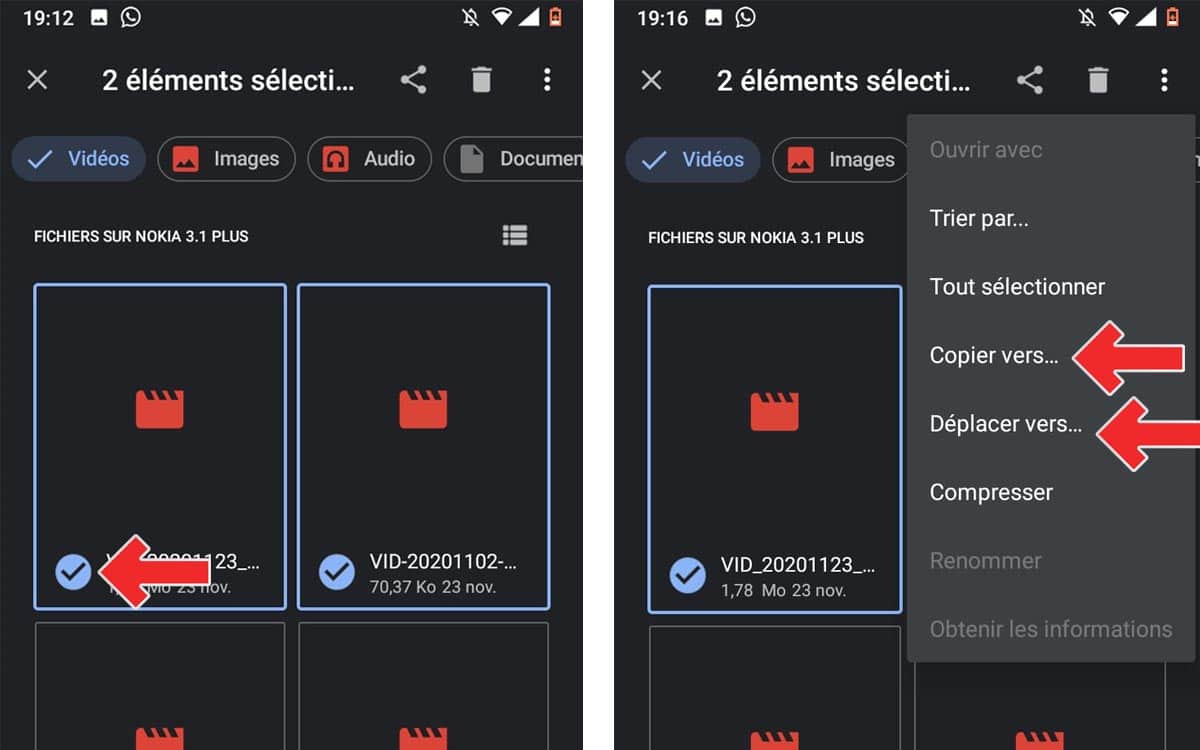Comment déplacer les fichiers et applications vers la carte SD sur Android
Il ne suffit pas d'acheter une carte SD et de l'insérer dans son smartphone Android pour profiter d'un espace de stockage supplémentaire. Il est également nécessaire d'opérer quelques actions dans les paramètres et de déplacer les fichiers et applications vers la carte SD manuellement pour obtenir un gain de place.

L'espace de stockage de nos smartphones n'est pas illimité et entre les applications, jeux, photos, vidéos et autres fichiers, il est facile d'atteindre rapidement la limite de notre appareil. Heureusement, il est possible d'étendre cette mémoire avec une carte SD pour se défaire de cette contrainte. Bien sûr, il faut pour cela que votre mobile dispose d'un emplacement pour microSD. De plus en plus de constructeurs suppriment cette fonctionnalité, seul Samsung y restant fidèle sur le segment haut de gamme.
Nous décrivons plusieurs manipulations dans ce tutoriel. Veuillez prendre en compte le fait qu'il existe plusieurs versions d'Android et de multiples surcouches des fabricants. Les étapes peuvent ainsi plus ou moins légèrement varier selon le modèle de votre appareil et la mise à jour installée. Dans notre cas, nous avons réalisé l'opération sur un smartphone sous Android 10 sans surcouche (Android Stock). Les captures d'écran proviennent d'une telle interface.
Comment choisir une carte SD ?
Nous n'allons pas trop nous attarder sur ces questions dans ce dossier dont le but premier est de vous aider à utiliser une carte SD. Mais si le sujet vous intéresse, nous vous renvoyons vers deux autres de nos articles :
- Carte SD pour smartphone (capacité et rapidité) : comment bien la choisir ?
- Guide d’achat des meilleures cartes micro SD, SDHC et SDXC pour smartphones
Avec ces ressources, vous allez pouvoir choisir la carte SD qui convient le mieux à votre situation. Aujourd'hui sur smartphone, seul un format d'extension de mémoire est supporté : le microSD. Selon le modèle, ces cartes offrent une vitesse de transfert et une capacité de stockage qui peuvent s'avérer très différentes. Il n'est pas toujours nécessaire d'acheter la carte microSD la plus performante, votre smartphone peut ne pas supporter toutes les caractéristiques de celle-ci. Renseignez-vous donc sur votre appareil avant d'investir. La plupart des mobiles gèrent par exemple seulement des cartes SD jusqu'à 512 Go, même s'il existe des modèles pouvant aller jusqu'à 1 To, et même plus rarement 2 To.
Quelles applications déplacer sur ma carte microSD ?
D'une manière générale, le smartphone va plus facilement accéder au contenu enregistré dans sa mémoire interne que sur la carte microSD. Ce qui signifie une exécution des tâches plus rapide. C'est pourquoi il est recommandé d'y stocker en priorité des fichiers que votre mobile gère facilement, comme des photos ou des vidéos. Ensuite, passez aux applications que vous n'utilisez pas souvent ou qui ne sont pas gourmandes en ressources. Essayer de garder vos applications favorites sur la mémoire interne, tout comme les jeux qui ont besoin des meilleures performances pour tourner convenablement.
Notez que les applications préinstallées sur le smartphone ne peuvent pour la plupart pas être déplacées vers la carte microSD à moins de rooter Android. C'est notamment le cas de celles qui sont considérées comme faisant partie du système. Elles ne peuvent pas non plus être supprimées. Sur certains modèles de téléphones, des applications populaires comme Facebook ou Netflix sont parfois préinstallées. Dans ce cas-là, il devrait être possible de les transférer sur la mémoire externe.
Comment transférer des fichiers et applications vers la carte SD
Nous entrons dans le vif sujet. Une fois votre carte SD installée correctement dans le smartphone, vous constatez qu'il existe deux espaces de stockage pour l'appareil : la mémoire interne de base et celle octroyée par la carte microSD, qui sont gérées séparément.
Voici la procédure à suivre pour déplacer une application de la première citée à la seconde :
- Rendez-vous dans les Paramètres.
- Sélectionnez “Applis et notifications”.
- Choisissez “Infos sur les applis”.
- Appuyez sur l'application que vous souhaitez transférer.
- Entrez dans “Espace de stockage et cache”.
- Si l'application peut être déplacée, un bouton “Modifier” est présent. Appuyez dessus.
- Sélectionnez la carte SD plutôt que la mémoire interne.
Bien sûr, l'inverse fonctionne de la même manière pour renvoyer une application de la carte SD vers la mémoire interne.
Pour déplacer des fichiers (PDF, APK, photos, vidéos…), c'est une autre méthode qui s'applique :
- Dans l'explorateur de fichiers, sélectionnez le ou les fichiers que vous désirez enregistrer sur la carte SD. Restez appuyer sur le premier pour le sélectionner, puis un appui bref sur les autres suffit.
- Appuyez sur les trois points à la verticale en haut à droite pour ouvrir le menu.
- Choisissez “Copier vers…” pour que les fichiers soient à la fois sur la mémoire interne et la carte SD ou sur “Déplacer vers…” (Couper) pour les supprimer de la mémoire interne et les enregistrer seulement sur la carte SD.
- Dans l'explorateur, cherchez votre carte SD, créez un dossier ou choisissez-en un déjà existant et validez.
Là encore, cette technique permet de inversement de déplacer des fichiers de la carte SD vers la mémoire interne.
Fusionner mémoire interne et stockage de la carte SD
Pour ne pas avoir à se prendre la tête et choisir quoi va où sur le smartphone entre la mémoire interne et la carte microSD, il est possible de fusionner (virtuellement) ces deux éléments au niveau logiciel pour créer un grand espace de stockage. C'est pratique, mais la manipulation est déconseillée si vous avez besoin régulièrement de retirer la carte microSD du smartphone pour transférer des fichiers ou autre puisque vous n'avez plus vraiment la main sur ce qui s'enregistre sur la carte ou non. Si vous comptez ne jamais la sortir du mobile et la considérez comme une véritable extension de mémoire interne, alors les lignes qui suivent sont pour vous.
N'oubliez pas que des options système peuvent être enregistrées sur la carte SD après cette manipulation. Si vous la retirez du mobile, celui-ci peut ne plus fonctionner correctement. La carte SD ne sera pas non plus exploitable sur un autre appareil, car les données sont chiffrées (une mesure de sécurité), même pour un transfert de fichiers (il sera toujours possible de formater, elle n'est pas destinée à rester liée au smartphone à jamais). Enfin, toutes les données qui étaient enregistrées sur la carte SD avant la fusion seront perdues.
Maintenant que vous avez tous éléments bien en tête, nous pouvons détailler le processus pour ceux qui sont toujours intéressés :
- Insérez la carte microSD dans le smartphone.
- Une notification apparaît (si ce n'est pas le cas, formatez la carte et retentez), appuyez dessus pour entamer la configuration.
- Le système vous demande comment vous allez utiliser ce support : stockage supplémentaire pour le téléphone ou stockage externe. Optez pour la première solution.
- Un message d'avertissement apparaît, on vous demande de formater la carte. Validez.
- Il vous est offert de déplacer du contenu vers la carte SD. Le temps que va prendre l'opération et l'estimation de l'espace qui sera ainsi libéré sont indiqués. Il est possible de remettre cette étape à plus tard.
Cette fonctionnalité, baptisée Adoptable Storage, n'est malheureusement pas disponible sur tous les smartphones Android, même mis à jour, car certains constructeurs choisissent de ne pas la proposer sur leur surcouche.